Stejně jako ostatní aplikace společnosti Samsung je i aplikace Fotoaparát nabitá funkcemi. Občas se v aplikaci tu a tam objeví nové ikony. A to může uživatele zmást, pokud nezná význam ikon v aplikaci Fotoaparát. Právě s tím vám pomůžeme. V tomto příspěvku jsme vysvětlili význam ikon a symbolů aplikace Samsung Fotoaparát. Pojďme tedy začít.
Základní ikony aplikace Fotoaparát
Toto jsou ikony aplikace Samsung Fotoaparát, které najdete v každém režimu fotoaparátu.
Galerie
Klepnutím na tuto ikonu zobrazíte pořízené fotografie v aplikaci Samsung Galerie.
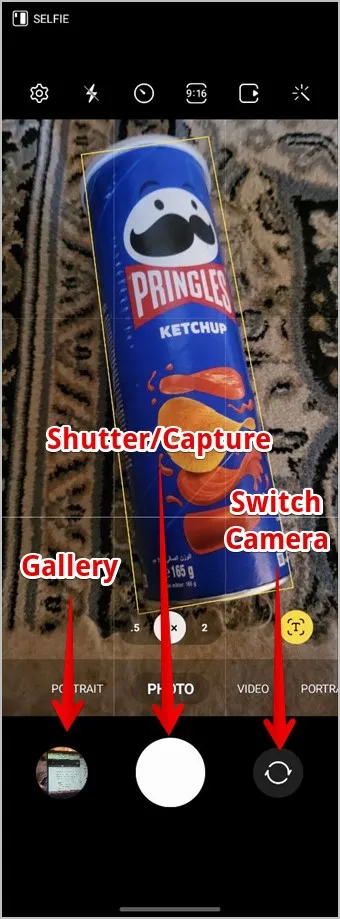
Tip: Podívejte se na nejlepší nastavení a funkce aplikace Samsung Galerie.
Tlačítko spouště
Jak se dalo očekávat, toto tlačítko umožňuje pořizovat fotografie nebo videa. Dlouhým stisknutím tohoto tlačítka v režimu fotografování zahájíte snímání videa, aniž byste museli nejprve přepínat do režimu videa.
Přepínač fotoaparátu (dvojitá šipka)
Klepnutím na tuto ikonu přepnete mezi předním a zadním fotoaparátem.
Zelený bod
Při používání aplikace Samsung Camera nebo fotoaparátu v jakékoli jiné aplikaci se v pravém horním rohu zobrazí zelená tečka. Jedná se v podstatě o ikonu ochrany soukromí, která uživatele informuje, že fotoaparát je používán nějakou aplikací.
Ikony režimu fotografování
Tyto ikony aplikace Samsung Camera se zobrazují v různých fotografických režimech, jako je běžná fotografie, portrét a jednotlivé snímky.
Ikona ozubeného kola
Tato ikona vás přenese na stránku nastavení fotoaparátu, kde můžete mimo jiné povolit funkci skenování QR kódu, přidat na fotografie vodoznak a přizpůsobit nastavení selfie a videa.
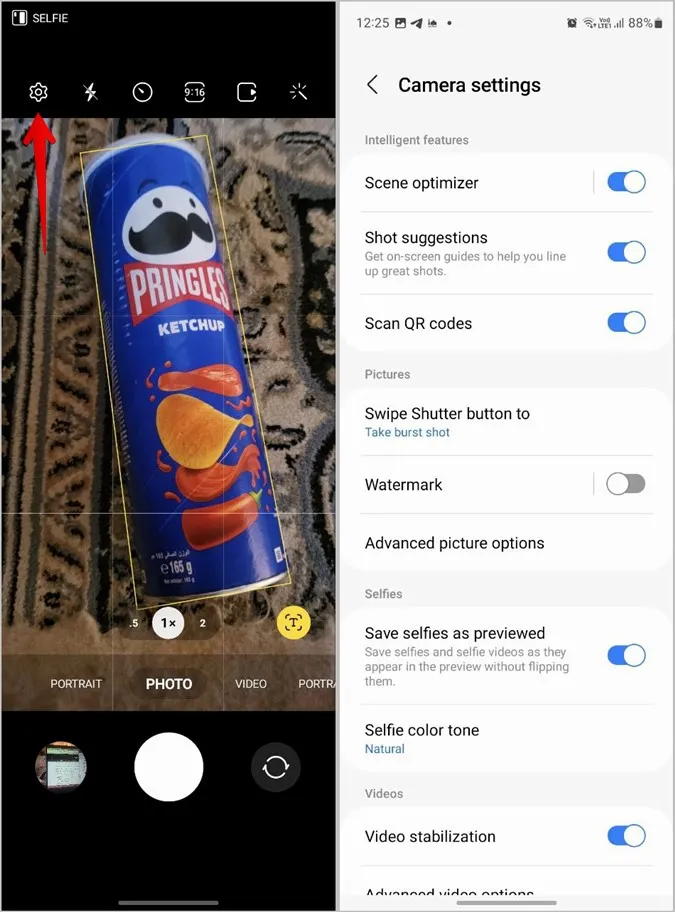
Symbol blesku
Ikona blesku představuje svítilnu. Klepněte na ikonu blesku a zobrazí se tři různé ikony:
- Pomocí ikony blesku s pruhem můžete blesk vypnout.
- Klepnutím na ikonu blesku s A zapnete automatický blesk, což znamená, že telefon automaticky rozpozná, zda je blesk potřeba, nebo ne.
- Klepnutím na ikonu jednoduchého blesku blesk povolíte.
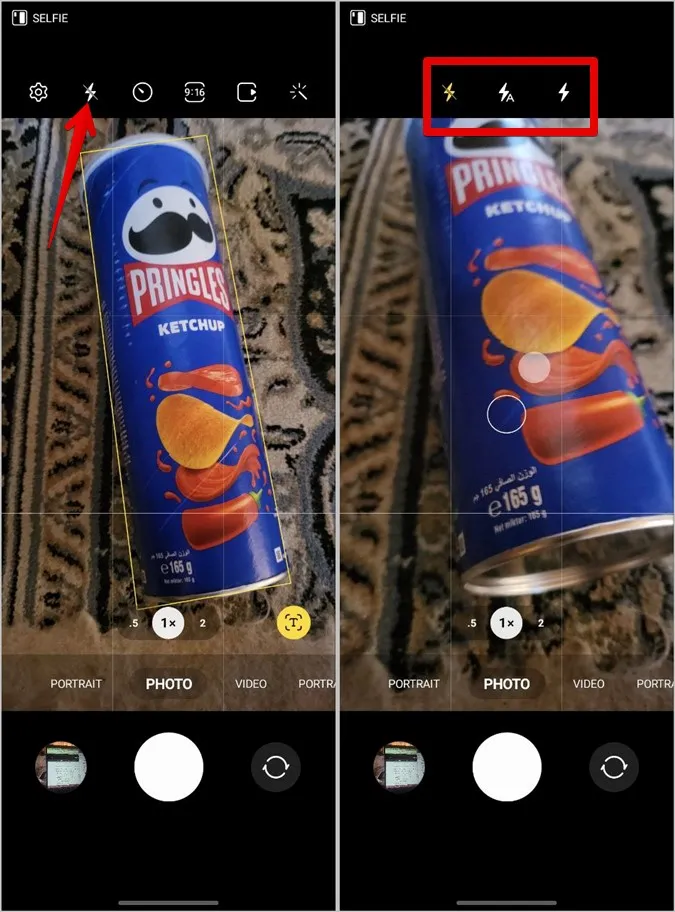
Pokud je symbol blesku žlutý, znamená to, že je blesk v aplikaci Samsung Camera zapnutý.
Tip: Přečtěte si, jak opravit nefunkční blesk v telefonech Samsung Galaxy.
Ikona hodin
Ikona hodin představuje časovač zpoždění. Můžete ji použít k pořízení fotografií na konci zvolené doby zpoždění po stisknutí tlačítka spouště. Klepněte na ikonu a vyberte dobu zpoždění z 2, 5 nebo 10 sekund. Chcete-li časovač vypnout, klepněte na první ikonu pod ikonou hodin.
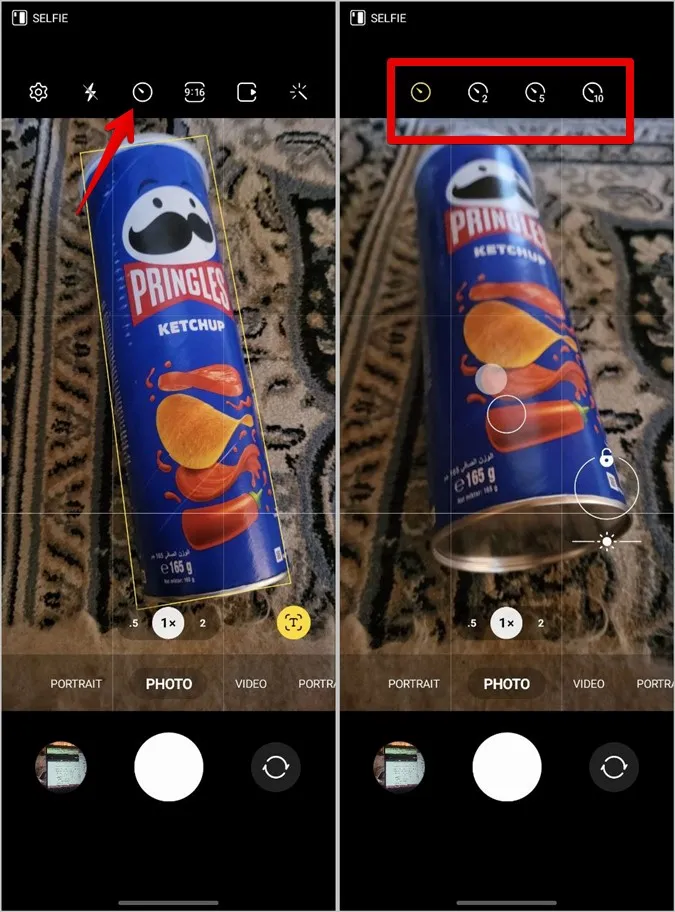
Pokud je ikona hodin žlutá a zobrazuje buď 2, 5, nebo 10, znamená to, že časovač zpoždění je zapnutý s nastaveným časem.
3:4 nebo 9:16
Tato ikona v podstatě představuje poměr stran fotografií, které budete pořizovat. V závislosti na aktuálně zvolené velikosti fotografie se zobrazí příslušná ikona. Klepnutím na ikonu zobrazíte a vyberete vhodný poměr stran fotografií od 1:1. 3:4, 9:16, Full.
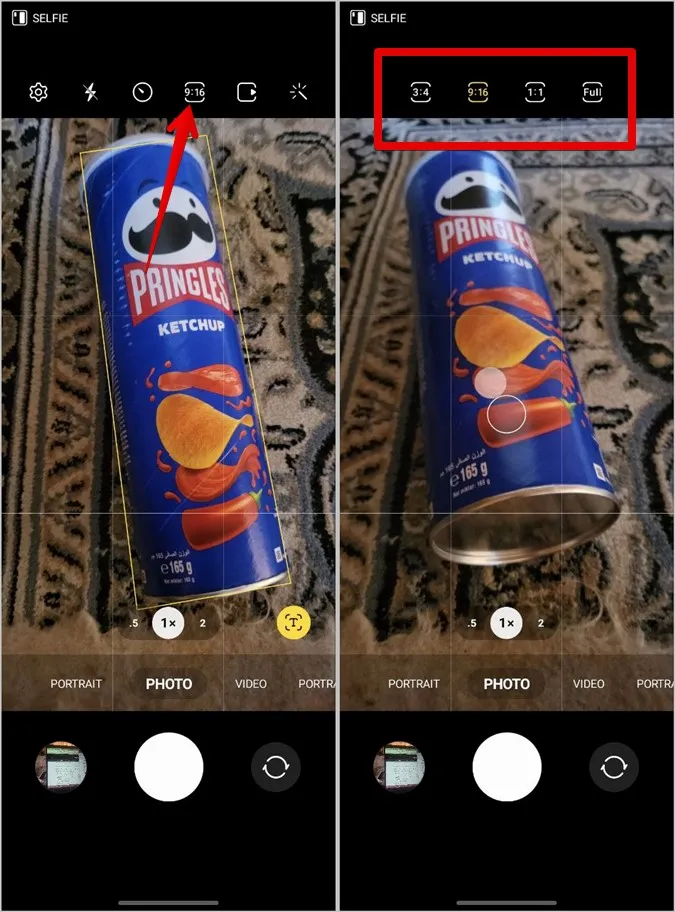
Čtvercová ikona se symbolem přehrávání
Tato ikona představuje pohyblivé fotografie. Pokud je povolena, bude ikona žlutá. Klepnutím na ikonu ji zapnete nebo vypnete. Pro neznalé, režim pohybových fotografií zachytí po stisknutí tlačítka Zachytit spolu se skutečným snímkem i malé video.
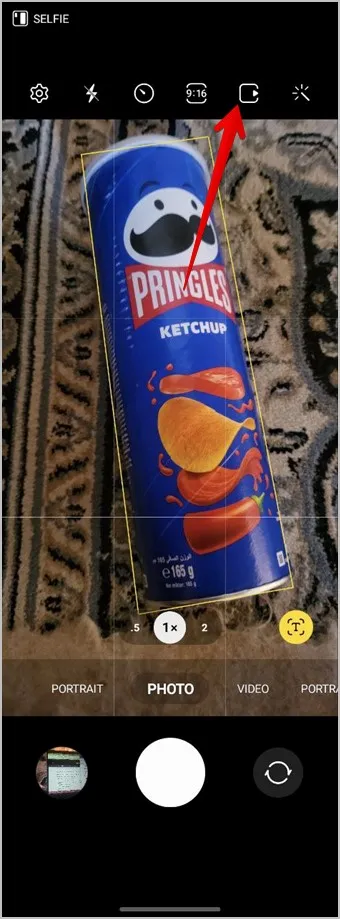
Kouzelná hůlka
Pomocí této ikony můžete zobrazit živý náhled filtrů a efektů obličeje a přidat je na fotografie. Pokud je žlutá, znamená to, že je aktivní jeden z filtrů nebo efektů obličeje.
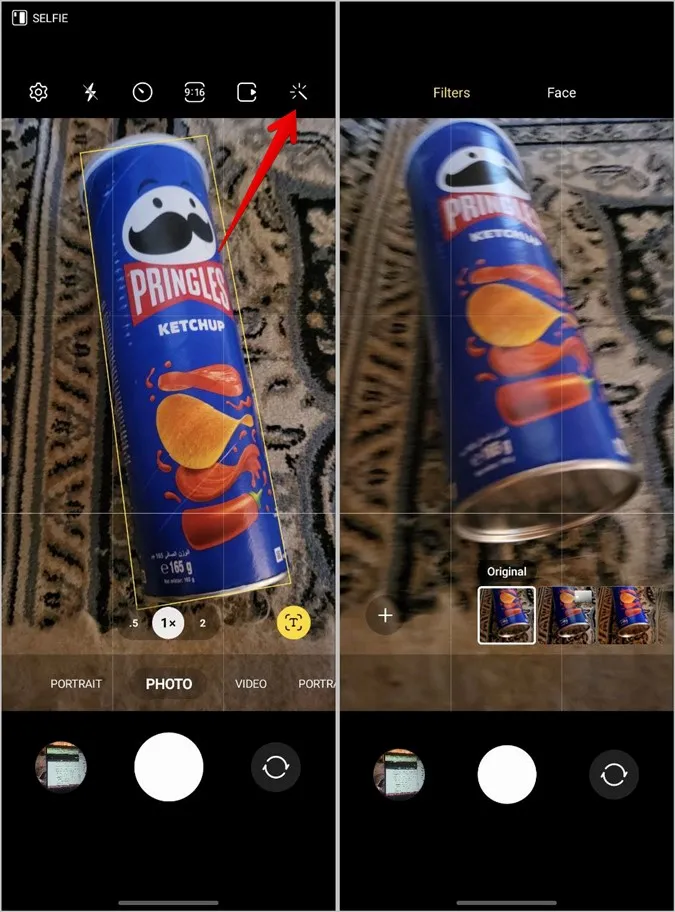
0.5, 1x, 2
Tyto ikony představují úroveň přiblížení. Dlouhým stisknutím jedné z nich můžete jemně nastavit úroveň přiblížení.
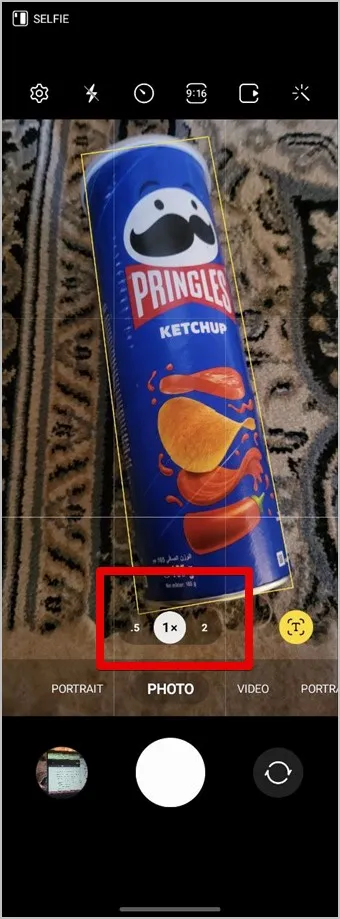
Ikony pro jednu a dvě osoby (režim Selfie)
Ikona osoby nebo dvou osob ve spodní části rovněž představuje úroveň přiblížení. Klepnutím na ikonu dvou osob pořídíte fotografie v širokém úhlu.
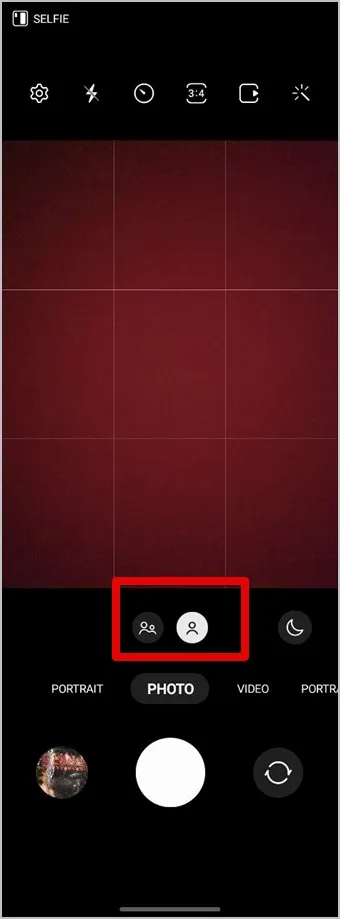
Ikona měsíce
Ikona měsíce představuje noční snímek. Klepnutím na tuto ikonu ji povolíte nebo zakážete.
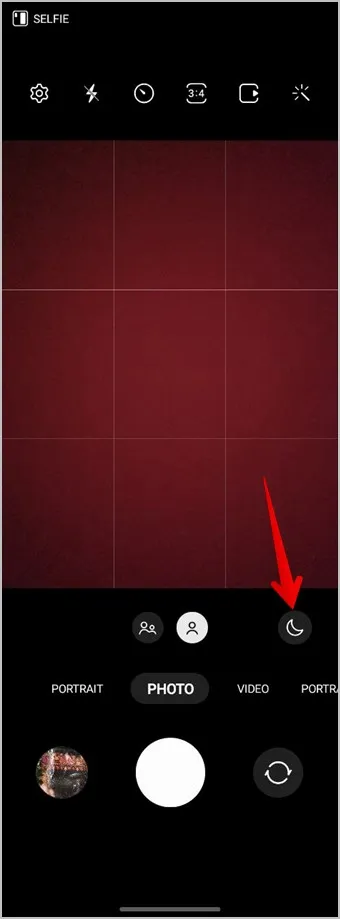
Ikona rozmazání v režimu portrétu
Ikona vedle úrovně přiblížení umožňuje přidat k fotografiím rozmazání pozadí. V režimu Portrét můžete přizpůsobit styl a sílu rozmazání. Klepnutím na ikonu zobrazíte různé styly a pomocí posuvníku pod každým stylem můžete přizpůsobit jeho sílu.
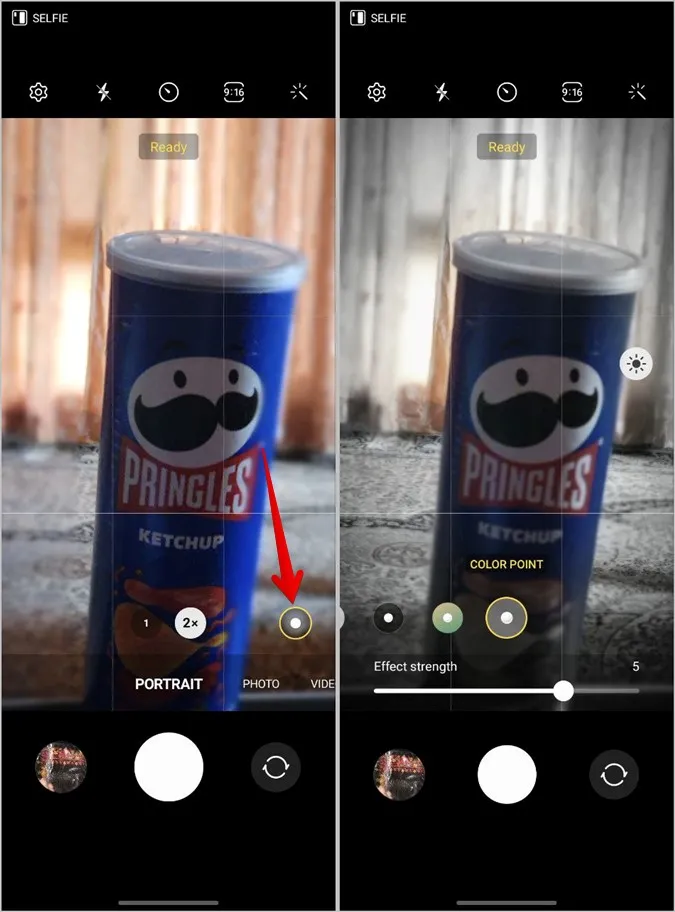
Ikona T nebo T Skenování
Tato ikona se zobrazí, když fotoaparát rozpozná nějaký text. Klepnutím na ni vyjmete text zobrazený v hledáčku.
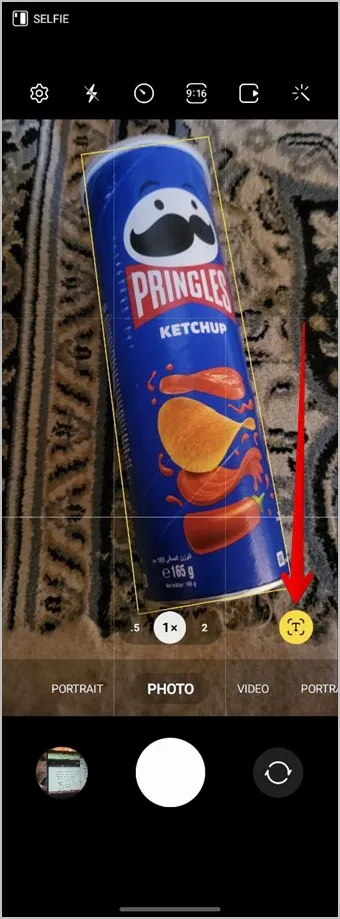
Ikona filtru v režimu jednoho snímku
V režimu jednorázového snímání klepněte na ikonu Filtr v horní části a povolte nebo zakažte, co se má snímat. Můžete si vybrat ze zvýrazněných videí, zpomalených klipů, filtrovaných snímků, koláží a dalších.
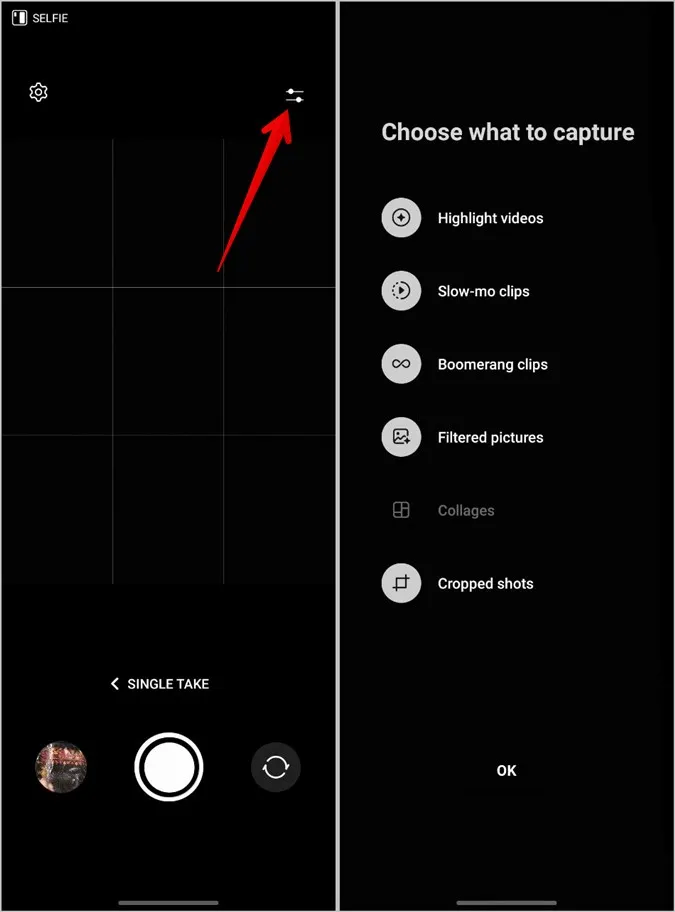
Ikony režimu videa
Kromě ikon nastavení, blesku, ruky, poměru stran, kvality a efektů, jejichž význam je popsán výše, najdete v režimu videa následující ikony fotoaparátu Samsung.
Ruka se dvěma zvlněnými čarami
Tato ikona představuje režim Super steady, který umožňuje pořizovat mimořádně plynulá videa, i když se pohybujete. Klepnutím na tuto ikonu zapnete nebo vypnete stabilizaci videa. Mějte však na paměti, že tento režim musíte povolit nebo zakázat před zahájením nahrávání. Během nahrávání jej nelze změnit.
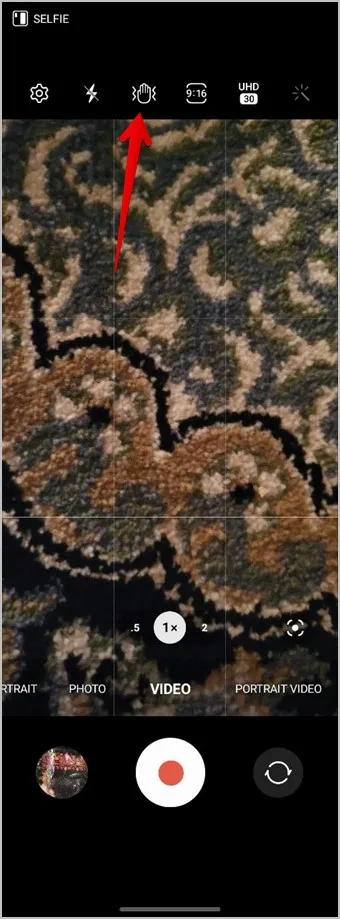
UHD/FHD/HD
Tato ikona umožňuje změnit kvalitu videa. Klepnutím na ikonu zobrazte dostupné formáty a vyberte požadovanou možnost.
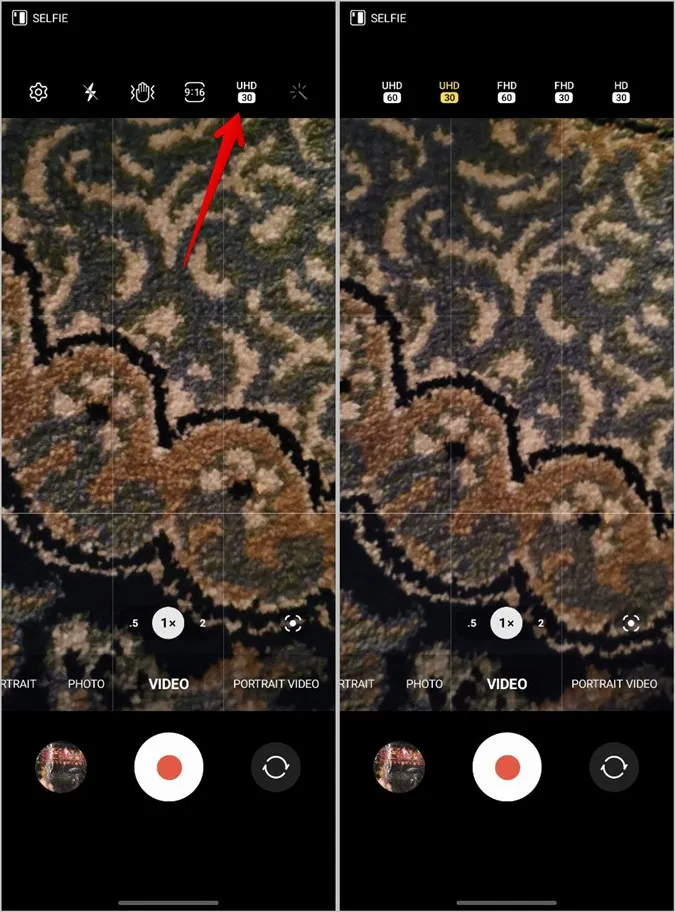
Tip: Podívejte se na nejlepší aplikace pro kompresi videa pro systém Android.
Čtverec s tečkou
Tato ikona představuje režim automatického rámování. Je-li tato funkce povolena, zvětšení se automaticky změní tak, aby osoby zůstaly v záběru.
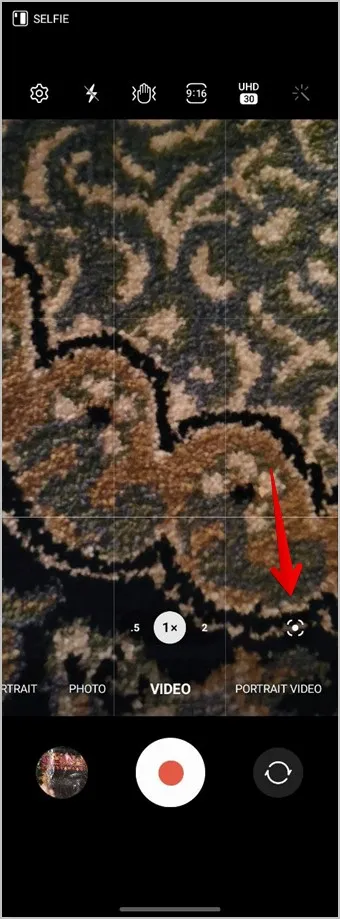
Bonus: Význam různých režimů fotoaparátu
Aplikace Fotoaparát Samsung nabízí mnoho režimů fotoaparátu, například jeden záběr, profesionální video, superpomalý atd. Zde je uveden význam jednotlivých režimů fotoaparátu:
- Pro video: Tento režim slouží k ručnímu nastavení teploty, citlivosti ISO atd. videa.
- Jediný záběr: Jedním klepnutím pořídíte několik fotografií a videí v různých formátech.
- Noc: Snižuje šum v tmavém prostředí, abyste získali lepší fotografie za špatných světelných podmínek.
- Jídlo: Vylepšuje barvy fotografie.
- Super zpomalený záběr: Zachycení videa v super zpomaleném záběru.
- Zpomalený pohyb: Zachycení videa ve zpomaleném pohybu, ale rychleji než v režimu Super zpomalený pohyb.
- Hyperlapse: Pořizování časosběrných videí
- Portrétní video: Rozostří pozadí objektu tak, aby na videu vyniklo.
- Pohled režiséra: Pořizování videí z přední i zadní kamery.
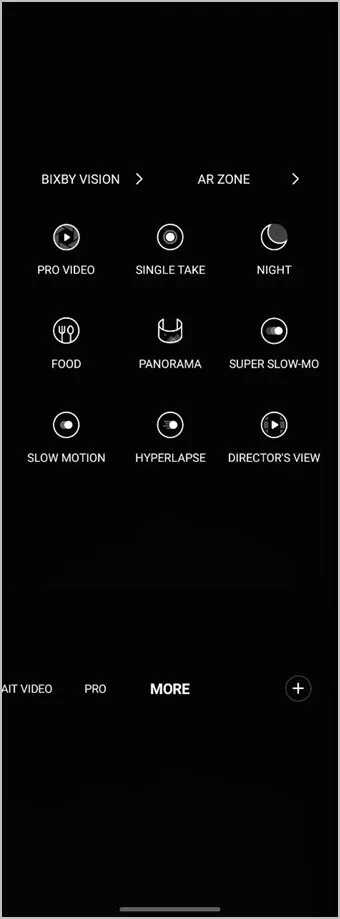
Úpravy fotografií a videí v zařízení Samsung
Doufám, že jste pochopili význam ikon v aplikaci Fotoaparát Samsung. Jakmile pořídíte fotografii nebo video, naučte se upravovat fotografie v aplikaci Samsung Galerie. Víte také, jak upravovat videa v telefonech Samsung.